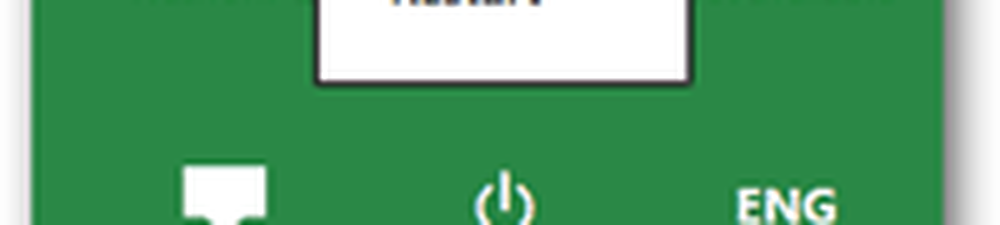Så här ändrar du skärmtangentbordet på skärmen och på skärmen på Windows 10

Windows 10-datorer har två tangentbordsprogram, en är den Skärmtangentbord, och den andra är Tryck på tangentbordet. Du behöver i princip inte en pekskärm för att använda tangentbordet på skärmen. Den visar ett virtuellt tangentbord på skärmen, och du kan använda musen för att välja och trycka på knapparna.
Medan tangentbordet på skärmen är mycket användbart och användbart när vi inte har ett fysiskt tangentbord, är storleken alltid ett problem för användarna. Du kan flytta eller förstora det virtuella tangentbordet från ikonerna längst upp till höger. Om du vill kan du också ändra storlek på det enkelt.
Ändra storlek på tangentbordet på skärmen

Ändra storlek på OnScreen-tangentbordet är väldigt enkelt. Skriv in skärmtangentbord på din Windows-sökning och starta skrivbordsapplikationen, eller du kan också gå via Inställningar> Ease of Access> Tangentbord> Slå på skärmtangentbordet.
Om du vill ändra storlek på tangentbordet på skärmen, ta din markören till hörn och drag det till den föredragna storleken.Ändra storlek på tangentbordet

Ändra storlek på tangentbordet är så enkelt! Dra bara och ändra storlek på den med hjälp av hörnen, till den storlek du vill att den ska vara.
Det virtuella tangentbordet var faktiskt utformat speciellt för tablettanvändarna, men PC-användarna kan också använda det när det behövs. För att starta det virtuella tangentbordet, gå till Inställningar> Enheter> Skriva och Växla på "Lägg till standardtangentbordslayouten som ett tangentbordsalternativ.
Om du använder det virtuella tangentbordet regelbundet föreslås det att du stiftar det på din aktivitetsfält. Detta kommer att lämna en ikon på din aktivitetsfält, och du kan få en enkel och snabb åtkomst till det virtuella tangentbordet.